Dark Souls 3 Sunucuya Bağlanılamıyor Hatası Nasıl Düzeltilir?
Dark Souls 3 oyuncuları oyuna bağlanırken karşılaştıkları "Failed to log in to the DARK SOULS III game server." hatasını bu makalede çözüme ulaştırmaya çalışacağız.

Dark Souls 3 oyuncularının oyun içerisinde karşılaştıkları "Failed to log in to the DARK SOULS III game server." hatası birçok sorundan dolayı karşımıza çıkarak oyuna olan erişimimizi kısıtlamakta. Eğer sizde böyle bir sorunla karşılaşıyorsanız aşağıdaki önerileri gerçekleştirerek sorunun çözümüne ulaşabilirsiniz.
Dark Souls 3 Sunucuya Bağlanılamıyor Hatası Nedir?
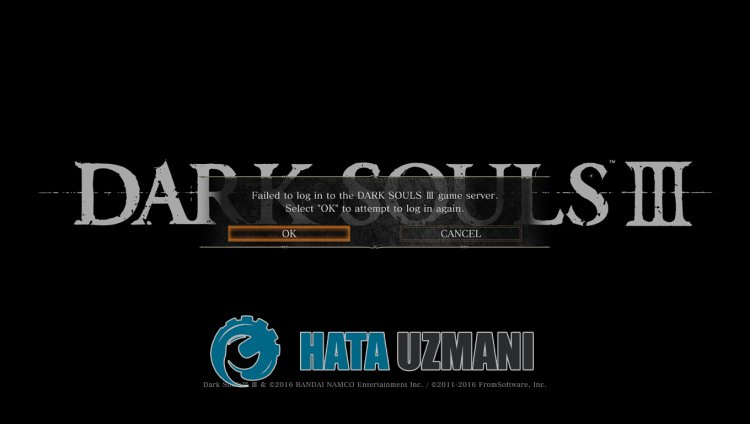
Karşılaşılan bu hata birçok oyuncunun karşısına çıkarak oyuna olan erişimini kısıtlamakta. Bu hatanın genel sebebi genellikle oyun içerisinde oluşan hasar veya bozukluktandır. Elbette sadece bundan dolayı değil birkaç sorundan dolayıda böyle bir hatayla karşılaşabilmekteyiz. Dark Souls 3 sunucuya bağlanma hatasını almanın nedeni:
- İnternet bağlantısında sorun olabilir.
- Antivirüs programı oyunu engelliyor olabilir.
- Steam programı düzgün çalışmıyor olabilir.
- Steam veya oyun sunucuları bakımda olabilir.
Dark Souls 3 Sunucuya Bağlanılamıyor Hatası Nasıl Düzeltilir?
Karşılaşılan bu hatayı düzeltmemiz için sizlere birkaç öneriden bahsederek sorunun çözümüne ulaştırmaya çalışacağız.
1-) Bağlantınızı Kontrol Edin
İnternet bağlantısında oluşan sorun birçok hataları beraberinde getirebilmekte. Eğer internet bağlantınızda yavaşlama veya kopukluk yaşanıyorsa giderilmesi için birkaç öneri verelim.
- İnternetinizin hızı yavaşlıyorsa modeminizi kapatıp tekrar açın. Bu işlem bir nebze de olsa internetinizi rahatlatacaktır.
- İnternet önbelleğini temizleyerek sorunu ortadan kaldırabiliriz.
DNS Önbelleğini Temizleyin
- Başlat arama ekranına cmd yazıp yönetici olarak çalıştırın.
- Komut istemcisi ekranına sırasıyla aşağıdaki kod satırlarını yazarak enter tuşuna basın.
- ipconfig /flushdns
- netsh int ipv4 reset
- netsh int ipv6 reset
- netsh winhttp reset proxy
- netsh winsock reset
- ipconfig /registerdns
- Bu işlemden sonra başarılı bir şekilde dns önbelleğinizin ve proxylerinizin temizlendiğini gösterecektir.
Bu işlemden sonra bilgisayarı yeniden başlatarak oyunu açabilirsiniz. Eğer sorun devam ediyorsa bir diğer önerimize geçelim.
2-) Modeminizi Kapatıp Açın
Modeminizi kapatıp 20 saniye bekleyerek tekrar açın. Bu işlem sırasında ip adresiniz değişecek ve çeşitli ağ sorunun önüne geçecektir. Eğer sorun devam ediyorsa bir diğer önerimize geçelim.
3-) Başka Bir Dns Sunucusunu Kaydedin
Başka bir dns sunucusunu bilgisayara kaydederek sorunu ortadan kaldırabiliriz.
- Denetim Masasını açın ve Ağ ve İnternet seçeneğini seçin
- Açılan ekranda Ağ ve Paylaşım Merkezi'ni açın.
- Sol Tarafta bulunan Bağdaştırıcı ayarlarını değiştirin seçeneğine tıklayın.
- Bağlantı Türünüzün üzerine sağ tıklayarak Özellikler menüsünü açın.
- İnternet Protokolü Sürüm 4'e (TCP /IPv4) çift tıklayın.
- Aşağıda vereceğimiz Google Dns sunucusunu yazarak ayarları uygulayalım.
- Tercih edilen DNS sunucusu: 8.8.8.8
- Diğer DNS sunucusu: 8.8.4.4
- Ardından Çıkarken ayarları doğrula seçeneğine tıklayarak Tamam butonuna basıp işlemleri uygulayın.
Bu işlemden sonra bilgisayarı yeniden başlatarak Steam programını çalıştırın.
4-) Steam Tarayıcı Verilerini Temizleyin
Steam'ın geliştirmiş olduğu tarayıcı önbelleğini temizleme yazılımıyla birlikte bu hatanın önüne geçebiliriz.
- Steam programını çalıştırın.
- Sol üst köşede bulunan "Steam" seçeneğine tıklayın.
- Açılan ekranda bulunan "Ayarlar" seçeneğine tıklayın.
- Açılan menüde sol tarafta bulunan "İnternet Tarayıcısı" seçeneğine tıklayın.
- Açılan menü ekranında bulunan "İnternet Tarayıcısının Önbelleğini Sil" ve "Bütün Tarayıcı Çerezlerini Sil" butonuna tıklayın.
Bu işlemden sonra oyunu açarak sorunun devam edip etmediğini kontrol edin.
5-) Steam İndirme Önbelleğini Temizleyin
Steam'in oluşturduğu indirme önbelleğini temizleme aracını kullarak bu sorunu ortadan kaldırabiliriz.
- Steam programını çalıştırın.
- Sol üst köşede bulunan "Steam" seçeneğine tıklayın.
- Açılan ekranda bulunan "Ayarlar" seçeneğine tıklayın.
- Açılan menüde sol tarafta bulunan "İndirmeler" seçeneğine tıklayın.
- Açılan menü ekranında bulunan "İndirme Önbelleğini Temizle" butonuna tıklayın
6-) Antivirüs Programını Kapatın
Kullandığınız herhangi bir antivirüs programı varsa devre dışı bırakın veya tamamen bilgisayarınızdan silin. Eğer Windows Defender kullanıyorsanız devre dışı bırakın. Bunun için;
- Başlat arama ekranına "virüs ve tehdit koruması" yazıp açın.
- Ardından "Ayarları yönet" seçeneğine tıklayın.
- Gerçek zamanlı koruma'yı "Kapalı" konumuna getirin.
Bu işlemden sonra diğer fidye dosya korumasını kapatalım.
- Başlat arama ekranını açın.
- Arama ekranına Windows güvenlik ayarları yazarak açın.
- Açılan ekranda Virüs ve Tehdit Koruması seçeneğine tıklayın.
- Menü içerisinde bulunan Fidye Yazılımına Karşı Koruma seçeneğine tıklayın.
- Açılan ekranda Denetimli Klasör Erişimi'ni kapatın.
Bu işlemi gerçekleştirdikten sonra Dark Souls III oyun dosyalarını istisna olarak eklememiz gerekecektir.
- Başlat arama ekranına "virüs ve tehdit koruması" yazıp açın.
- Virüs ve tehdit koruması ayarları altında Ayarları yönet'i ve ardından Dışlamalar altında Dışlama ekle veya kaldır'ı seçin.
- Bir dışlama ekle’yi seçin ve ardından diskinize kayıtlı Dark Souls III oyun klaösrünü seçin.
Bu işlemden sonra Steam programını bir görev yöneticisi yardımıyla tamamen kapatarak tekrar Dark Souls III oyununu çalıştırmayı deneyin. Eğer sorun devam ediyorsa bir sonraki önerimize geçelim.
7-) Oyun Dosya Bütünlüğünü Doğrulayın
Oyun dosya bütünlüğünü doğrulayarak eksik veya hatalı dosyaları taratıp indirmeyi sağlayacağız. Bunun için;
- Steam programını açın.
- Kütüphane menüsünü açın.
- Sol tarafta bulunan Dark Souls III oyununa sağ tıklayarak Özellikler sekmesini açın.
- Açılan ekranda sol tarafta bulunan Yerel Dosyalar menüsünü açın.
- Karşılaştığımız Yerel Dosyalar menüsünde bulunan Oyun dosyalarının bütünlüğünü doğrula butonuna tıklayın.
Bu işlemden sonra hasarlı oyun dosyalarını tarayarak indirme işlemi gerçekleştirilecektir. İşlem bittikten sonra oyunu tekrar açmayı deneyin.
8-) Sunucu Bakımda Olabilir
Oyun sunucuları bakımda veya çökmüş olabilir. Bunun için oyun sunucularını kontrol ederek sorunun neyden kaynaklandığını anlayabiliriz. Bunun için resmi twitter hesabını takip ederek durumdan haberdar olabilirsiniz.
Evet arkadaşlar sorunumuzu bu başlık altında çözmüş olduk. Eğer sorununuz devam ediyorsa açtığımız HATA SOR platformumuza girerek karşılaştığınız hataları sorabilirsiniz.
